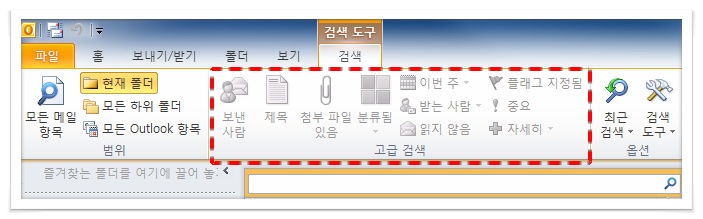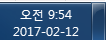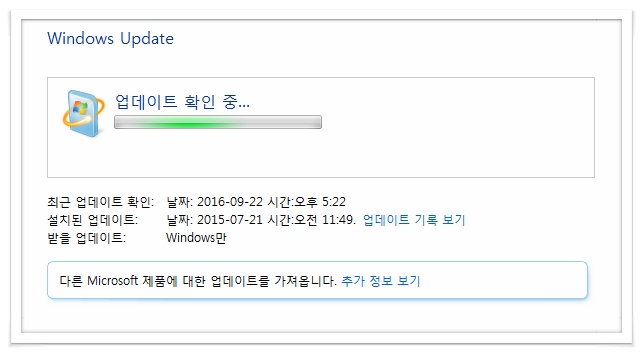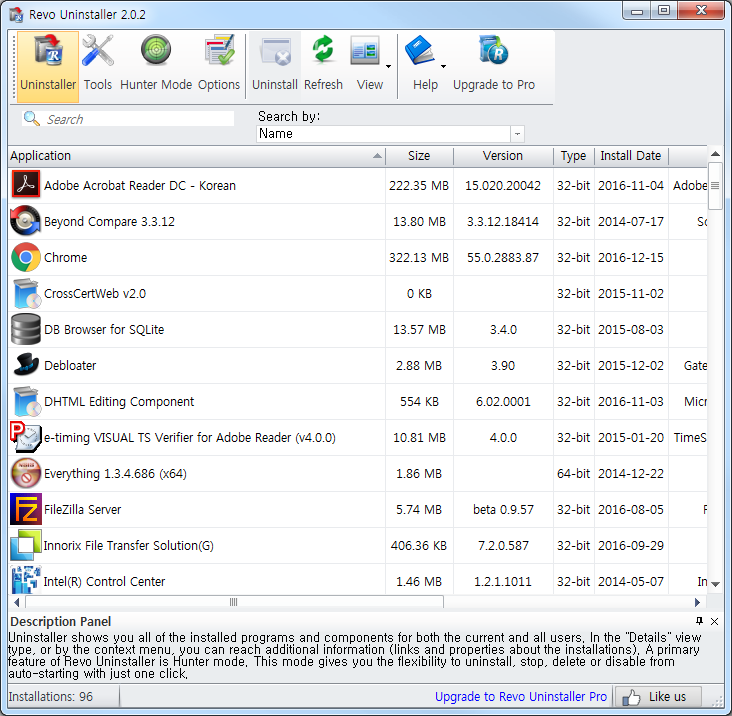오랜 사용으로 반들반들 윤기가 나는 키보드 기계식 키보드를 사용한 지도 벌써 7년 정도 지난 것 같습니다. 2010년에 고급 키보드를 써보겠다고 10만원이 넘는 돈을 들여 산 키보드가 바로 레오폴드 사의 FC200RT(Tenkeyless) 입니다. 키보드를 살 때 포인트를 주는 것이 유행이었기에 W,A,S,D 키는 리얼포스 키 캡으로 교체도 해 줬었죠. 저 키 캡 네 개를 15,000원이나 주고 샀던 기억이 납니다. 그런데 사용 기한이 꽤 되다 보니 이렇게 키 캡의 윗부분이 유분으로 인해 반들반들해 졌습니다. 이게 보기만 오래 돼 보이는 것이 아니라 키 감에도 상당히 안 좋은 영향을 주는데요. 손가락이 닿았을 때 달라붙는 듯한 느낌 때문에 산뜻한 기분이 아닌 조금 답답한 느낌을 줍니다. 그래서 키보드를 ..